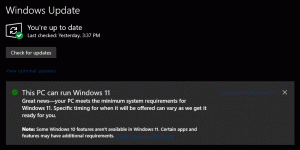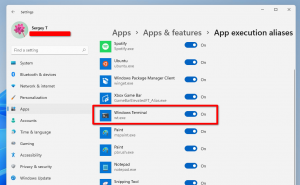Windows 8.1 Spring Update 1(Feature Pack)の最新アプリのタイトルバーメニューを表示するためのホットキー
以前のまとめでは Windows 8.1 Spring Update 1(機能パック)、私たちは、閉じるボタンと最小化ボタンを備えたタイトルバーを最終的に備えた最新のアプリについて書きました。 また、 タスクバーを表示するホットキー 最新のアプリに焦点を当てたとき。 ここで、ModernAppsのタイトルバーのコンテキストメニューをホットキーで表示するための簡単なヒントを共有したいと思います。

デスクトップアプリの場合のこのメニューは長い間存在しています。 現在、Windows8.1用のSpringUpdate 1では、このメニューが最新のアプリに拡張され、いくつかの便利なアイテムが含まれています。
モダンアプリに切り替えると、数秒後にタイトルバーが自動的に非表示になります。 再び表示するには、マウスポインタを画面の上端に移動する必要があります。 タイトルバーの左隅に、モダンアプリを表す小さなアイコンが表示されます。 そのアイコンを右クリックすると、画面にコンテキストメニューが表示されます。 (注:正式には、このメニューは 窓 デスクトップアプリに関する限りメニューですが、最新のアプリはウィンドウに囲まれていないため、コンテキストメニューと呼んでいます)。
このメニューを表示するためのキーボードショートカットは次のとおりです。 Alt +スペース. タイトルバーが表示され、このメニューが表示されます。これは非常に高速で便利です。 このメニューが表示されたら、上/下矢印キーを使用して目的のメニュー項目を選択し、Enterキーを押してそのアクションを実行できます。 このメニューの各項目に下線が引かれた文字は、アクセラレータと呼ばれます。 だからあなたは押すことができます Alt + Space、 その後 NS メトロアプリを最小化する。 または、Alt + Spaceを押して L / R アプリをそれぞれ左または右にスナップします。 押す Alt + Space、 その後 NS ウィンドウを閉じますが、ウィンドウを閉じてもアプリは一時停止されます。
広告
デスクトップアプリのウィンドウメニューを表示するAlt + Spaceホットキーは、Windowsのごく初期のリリースから存在しています。
ヒント:アプリを本当に閉じたい場合は、 この記事を参照してください. あなたもすることができます レジストリのいくつかの値を微調整します そのため、アプリを閉じたり、 Windows8.1のしきい値ツールを閉じる.